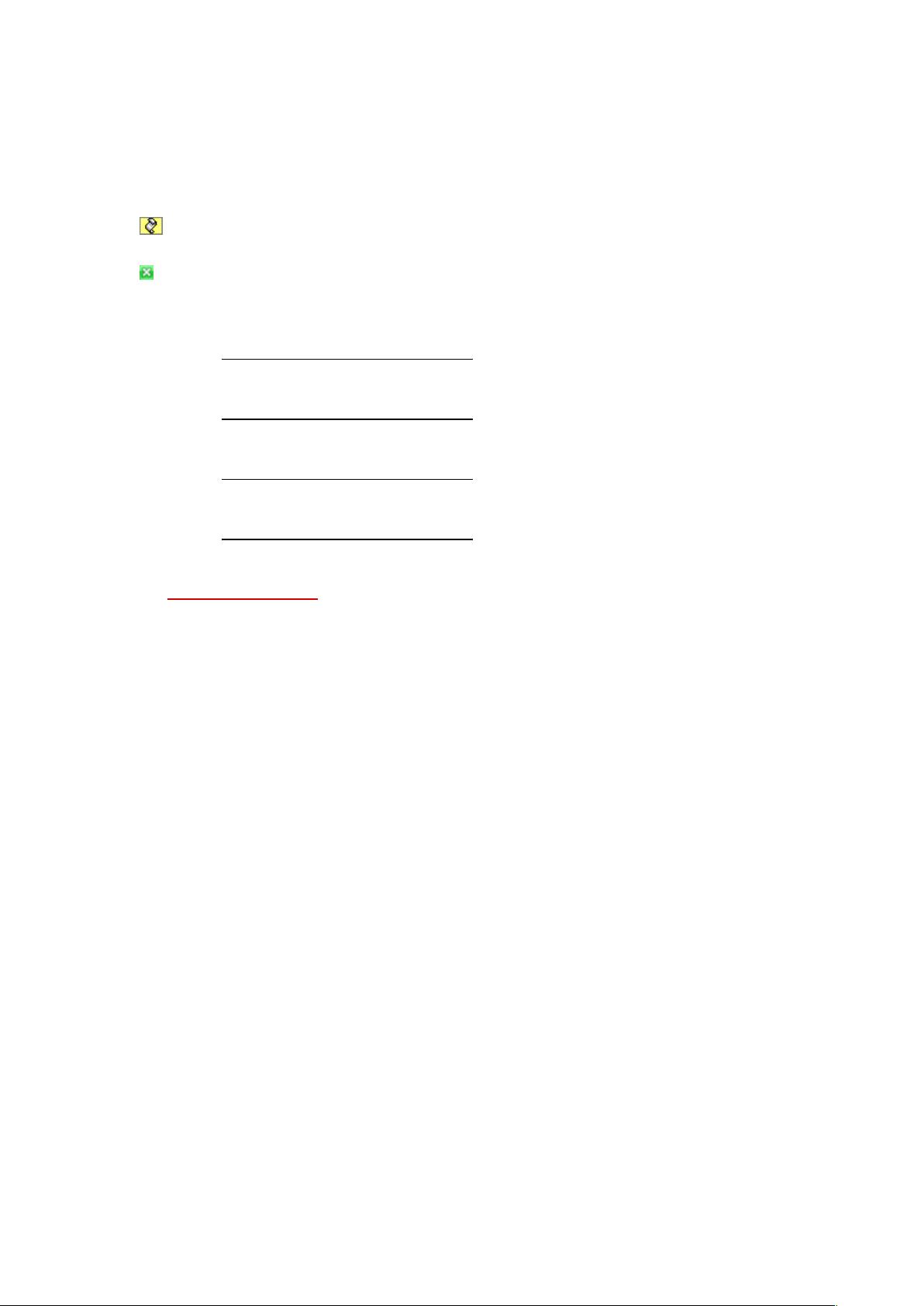VC6.0编程实用技巧合集
"VC6.0的18个实用小技巧"
在Visual C++ 6.0(简称VC6.0)中,编程效率可以通过掌握一些实用的小技巧得到显著提升。以下是一些能够帮助你更好地利用这个经典开发环境的技巧:
1. **括号匹配检查**:将光标放在括号前,按下`Ctrl + ]`,如果括号匹配,光标会跳到对应的括号处;如果不匹配,光标不会移动并伴有警告声。
2. **查看宏定义**:将光标置于宏名上,按下`F12`或通过右键菜单选择“转到定义”,可以直接查看该宏的定义,包括系统宏。
3. **代码格式化**:选中混乱的代码,按下`Alt + F8`,可以快速整理代码格式,使其整洁易读。
4. **修复成员变量或函数显示问题**:如果成员变量或函数在ClassView中无法显示,尝试删除`.ncb`文件后重新打开项目。
5. **整理ClassView视图**:在ClassView中右键新建文件夹,然后将相关类拖放进去,以创建分类视图,便于管理大量类。
6. **预处理指令定位**:使用`Ctrl + K`可以在源文件中快速定位到与之匹配的`#if`和`#endif`。
7. **添加系统库文件**:在项目设置的链接器选项中,输入系统库的名称,不同库之间用空格隔开,即可将其添加到当前项目。
8. **添加头文件**:使用`#include <FileName.h>`引入系统目录的头文件,而`#include "FileName.h"`用于引用当前目录的头文件。
9. **汇编调试**:在WorkBench的调试状态下,按下`CTRL + F7`可以启动汇编级调试。
10. **处理系统消息**:在ClassWizard的Class Info页中,将Message Filter改为“Window”以便处理如`WM_NCHITTEST`这样的系统消息。
11. **删除类**:在清理类时,先从工作区中移除,再从头文件和源文件中删除相关代码,确保无残留。
12. **快速定位源代码**:在CodeView中,按`F2`可切换到查找下一个,`Shift + F2`则反向查找。
13. **自动完成代码**:输入部分代码后,按下`Ctrl + J`或`Tab`键可以尝试自动补全剩余部分。
14. **自定义快捷键**:在“工具”菜单的“自定义”选项中,可以设置个人习惯的快捷键。
15. **查找/替换**:使用`Ctrl + F`进行查找,`Ctrl + H`进行替换,同时在查找对话框中勾选“在整个解决方案中查找”可跨文件搜索。
16. **设置断点**:在代码行号左侧单击可以设置断点,按`F9`可开关断点。
17. **查看符号表信息**:在“调试”菜单中选择“窗口”->“模块”,可以查看加载的模块及其符号信息。
18. **快速生成代码**:在ClassWizard中,可以快速为类添加成员变量、事件处理函数等,节省手动编写的时间。
这些技巧涵盖了从代码组织、调试到编辑效率提升等多个方面,熟练运用将大大提高你在VC6.0中的开发效率。虽然VC6.0已较为老旧,但这些技巧仍然适用于现代IDE,因为很多基础功能和逻辑是通用的。
101 浏览量
101 浏览量
2009-11-12 上传
410 浏览量
282 浏览量
155 浏览量
378 浏览量
167 浏览量
390 浏览量
vgxpm
- 粉丝: 31
最新资源
- 华视CVR-100V证件扫描仪驱动v6.30发布
- 深入解析孙卫琴的Hibernate Netstore源码
- 毛笔制作仿动物毛工艺技术详解
- Python实现2020年Advent of Code编程挑战解析
- Winform界面设计教程:动态效果实现与UI指南
- 提高造纸脱水效率的创新装置设计
- 开源PHP程序IDV Directory Viewer:定制化浏览目录
- 深入理解Mahout的Item-based协同过滤技术应用
- 新型墙体模板支撑装置的设计文档
- 掌握Redux:基础到高级实践的完整工作坊
- Oracle RAC集群核心技术详解与实践指南
- HTML5 Canvas综合应用详解
- 数字化城市管理中的车辆监控系统设计
- C++17扩展向量工具:提升集合处理能力
- PHP编程语言的优势:全球互联网公司的首选
- 数学教学测量装置的设计与应用